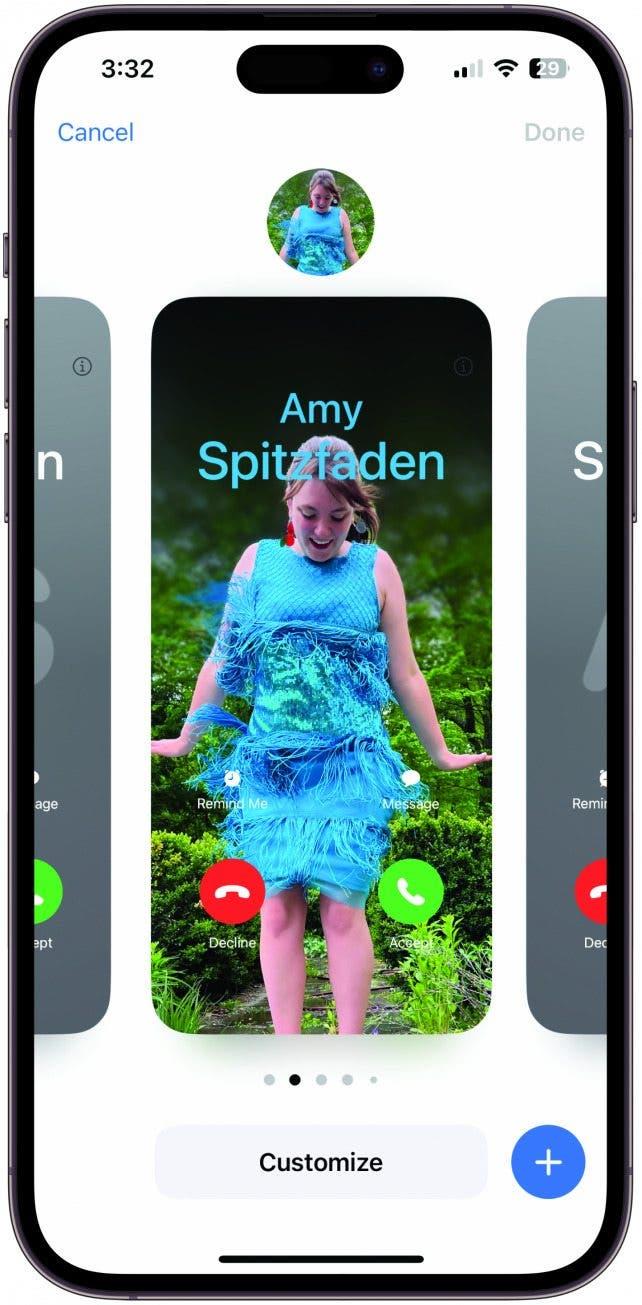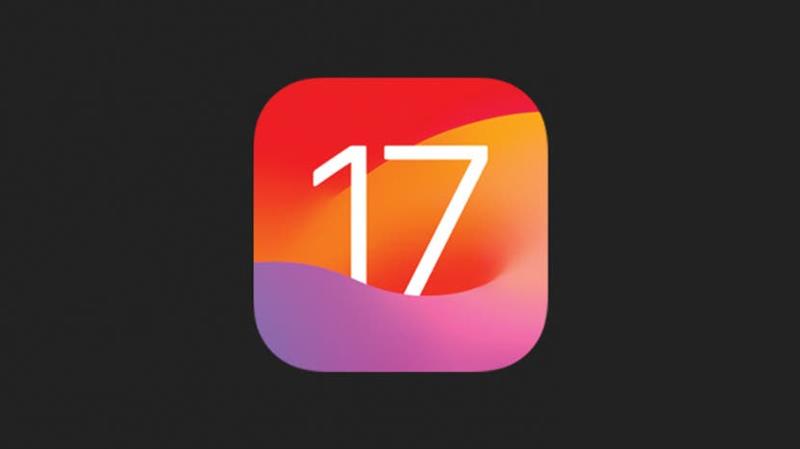
Så snart du har downloadet dit nye, skinnende styresystem, får du lyst til at lege med alle de nye funktioner. Men hvor skal man starte? Her er de iOS 17-funktioner, du kan nyde, så snart din installation er færdig!
Tricks til beskeder, du skal prøve
Den første app, jeg åbnede, da min iOS 17-installation var færdig, var Beskeder-appen. Hvis du vil opdage flere skjulte iOS 17-funktioner, skal du huske at tilmelde dig vores gratis Tip of the Day-nyhedsbrev.Her er fem af mine nye yndlingsting i iOS 17!
 Opdag din iPhones skjulte funktionerFå et dagligt tip hver dag (med skærmbilleder og klare instruktioner), så du kan mestre din iPhone på bare et minut om dagen.
Opdag din iPhones skjulte funktionerFå et dagligt tip hver dag (med skærmbilleder og klare instruktioner), så du kan mestre din iPhone på bare et minut om dagen. 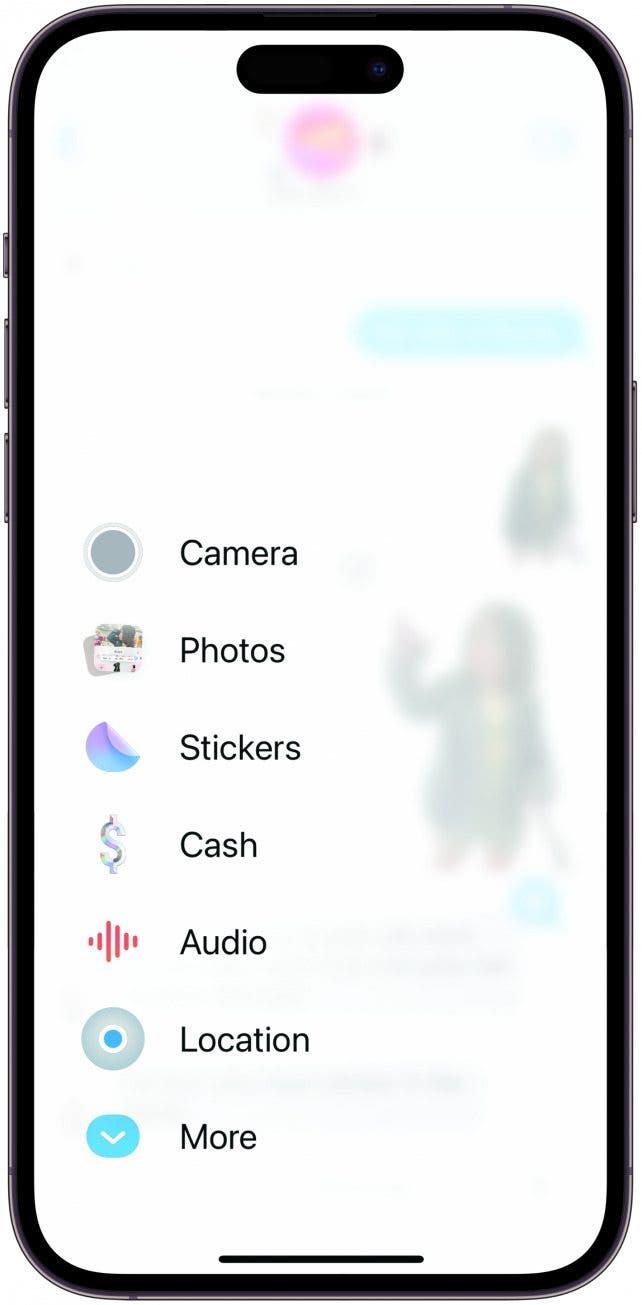
Se alle dine apps på ét sted
Få adgang til en praktisk liste over iMessage-apps, næste gang du skriver en sms. Til venstre for indtastningsfeltet til din besked ser du et plustegn. Dine seks vigtigste (ifølge Apple) apps dukker op øverst, men du kan swipe op for at se en komplet liste. Det er her, du vil have adgang til dit kamera og dine fotos, placering, lydoptagelse og meget mere. Træk og slip for at omarrangere rækkefølgen af apps!

Tryk for at vende tilbage til din sidst læste besked
Gruppechats kan gå hurtigt. For hurtigt, for nogle, med beskeder, der kommer lynhurtigt, før du kan finde ud af, hvad du sidst læste. iOS 17 hjælper dig med at holde styr på gruppechats (eller bare en meget snakkesalig kontakt) ved at lade dig trykke på en pil for at vende tilbage til din sidst læste besked i en tråd. Nu kan du scrolle gennem dine ulæste beskeder i ro og mag uden at skulle følge en samtale baglæns for at prøve at finde ud af, hvad nogen taler om.
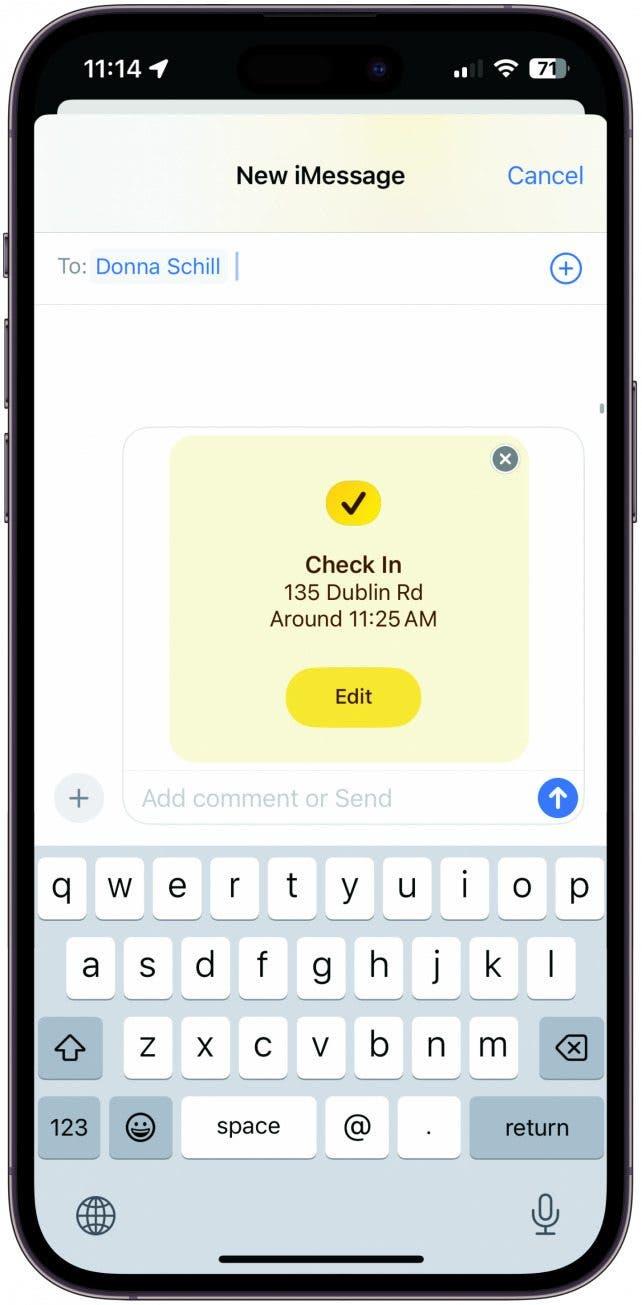
Tjek ind med dine kontakter
Jeg kan ikke fortælle dig, hvor mange gange jeg har sagt til nogen, at jeg ville give dem besked, når jeg kom hjem, og så er det faldet mig helt ud af hovedet på turen tilbage. Det ødelægger fuldstændig formålet med at tjekke ind, for det gør hverken den anden person tryg eller giver nogen form for alarm, hvis jeg ikke kommer hjem. Nu skal du bare trykke på plustegnet til venstre for dit beskedfelt, trykke på Check In og følge anvisningerne for enten at blive mindet om at checke ind på et bestemt tidspunkt eller få en check in-besked automatisk, når du når en bestemt destination. Hvis du ikke tjekker ind eller når frem til destinationen, får din kontaktperson besked. (Bemærk: Check In fungerer kun mellem iPhones).
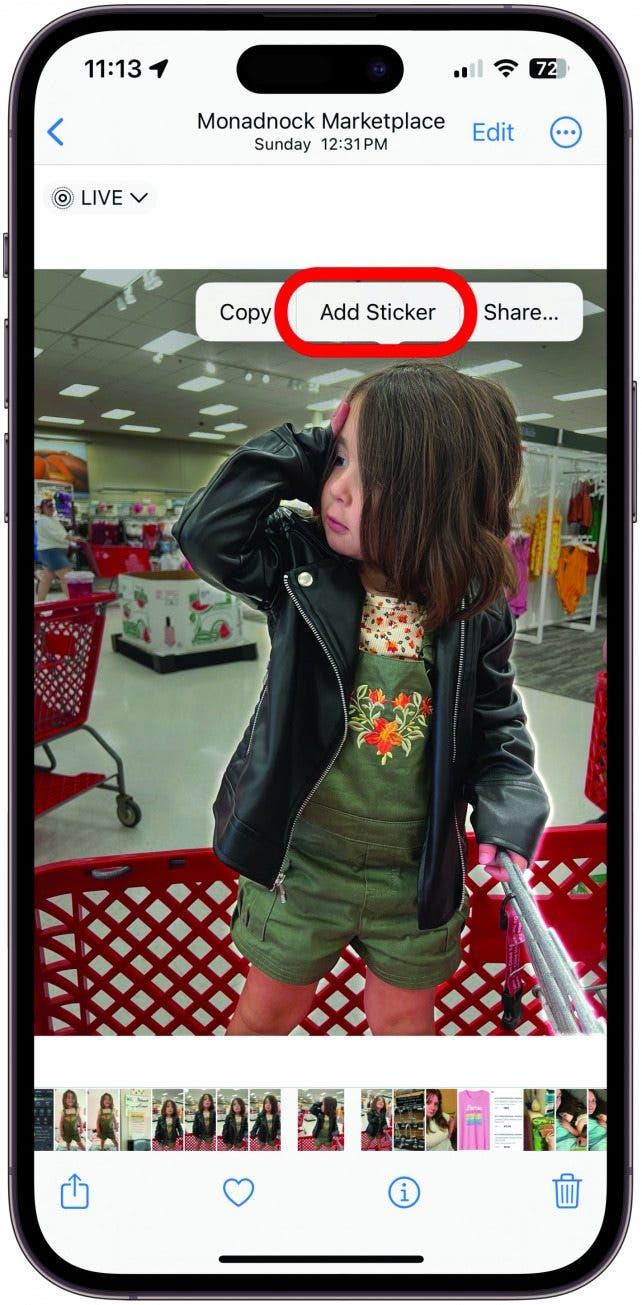
Send et levende klistermærke
iOS 16 gav os muligheden for at klippe motiverne ud af fotos, og nu giver iOS 17 os mulighed for rent faktisk at bruge dem. Forvandl fotomotiver til klistermærker med forskellige effekter, f.eks. holografisk eller tegneserieagtig stil. Med Live Photos kan du endda sende klistermærker i bevægelse! Tryk længe på motivet på et foto, indtil du får en menu, og tryk på Tilføj klistermærke. Herfra kan du vælge effekt. Hvis du vælger Live, skal du sørge for, at Live-funktionen er slået til, så billedet rent faktisk bevæger sig. God fornøjelse!
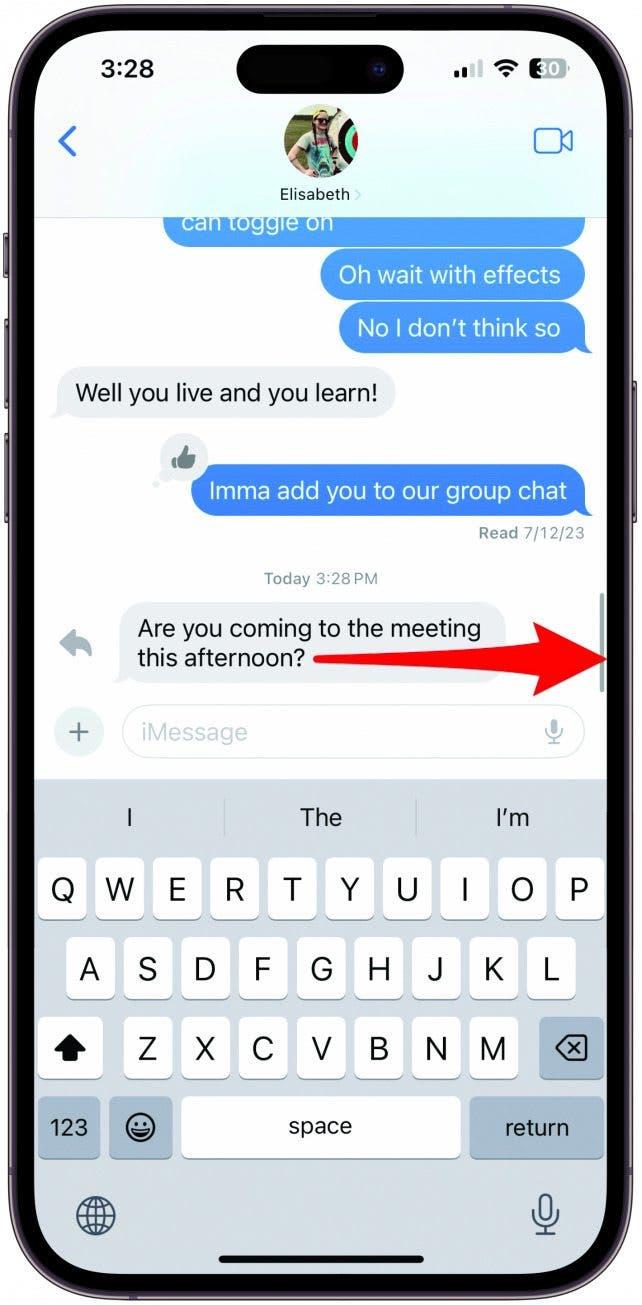
Swipe til højre for at svare
At svare in-line på beskeder har været en super nyttig måde at holde styr på underkonversationer i beskedtråde, og iOS 17 har gjort det endnu nemmere. I stedet for at holde en besked nede og vælge Svar (selvom den mulighed stadig er tilgængelig), kan du bare swipe til højre på en besked for at svare direkte på den. Alle kontroller og formateringer er de samme som ved den tidligere svarmetode, det er bare nemmere at komme til!
Sjov med telefon og FaceTime
Opret et kontaktkort
Med den nye kontaktkortfunktion kan du personliggøre, hvordan du vises, når du ringer eller sender en besked til nogen. Det er et display på hele skærmen, som kan have dit navn, en memoji eller et foto efter eget valg. Bare åbn Kontakter, og tryk på dit navn. Hvis du ikke har oprettet et kontaktkort endnu, vil du blive bedt om at gøre det. Hvis du har, skal du trykke på Rediger. Herfra kan du vælge mellem en række stilarter, der passer til dig, og hvem der kan se dit kontaktkort.
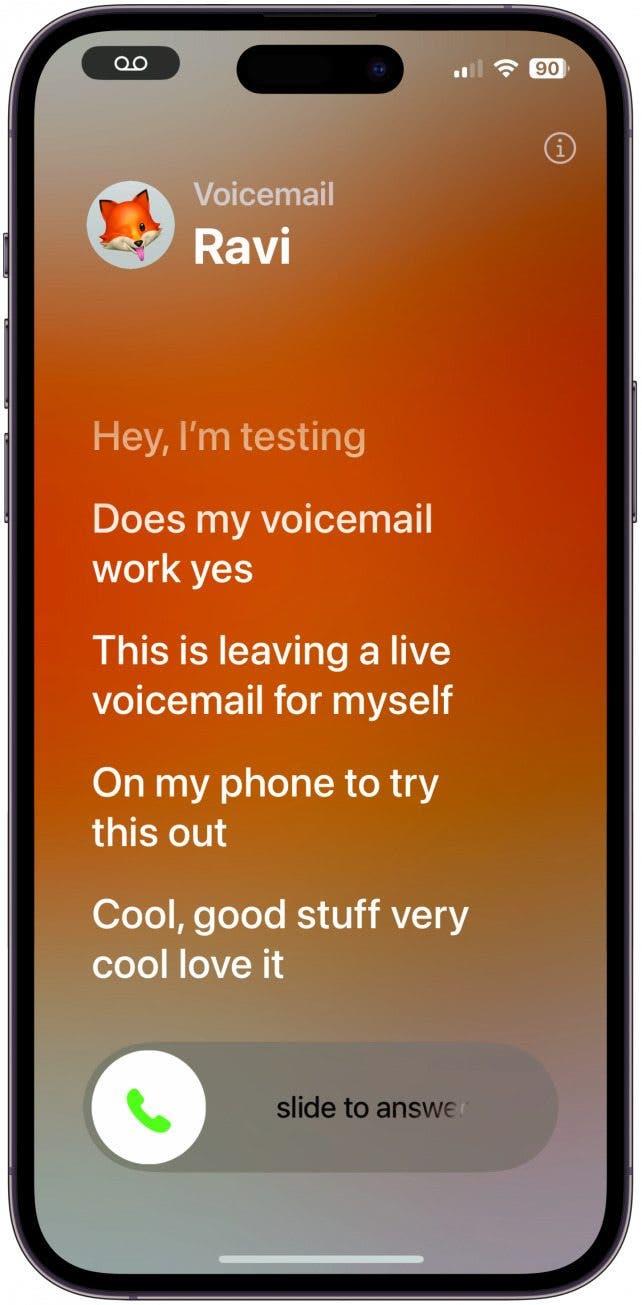
Se en telefonsvarer, mens den er optaget
Kan du huske dengang, du lyttede til en telefonsvarer? Så vil du sætte pris på den nye Live Voicemail-funktion. Mens en telefonsvarer bliver optaget, kan du se transskriptionen på din skærm, så du kan beslutte, om du vil svare. På nuværende tidspunkt har denne funktion ikke fuld funktionalitet, for eksempel vises telefonsvarer fra ukendte opkaldere ikke, men telefonsvarer fra kontakter burde.
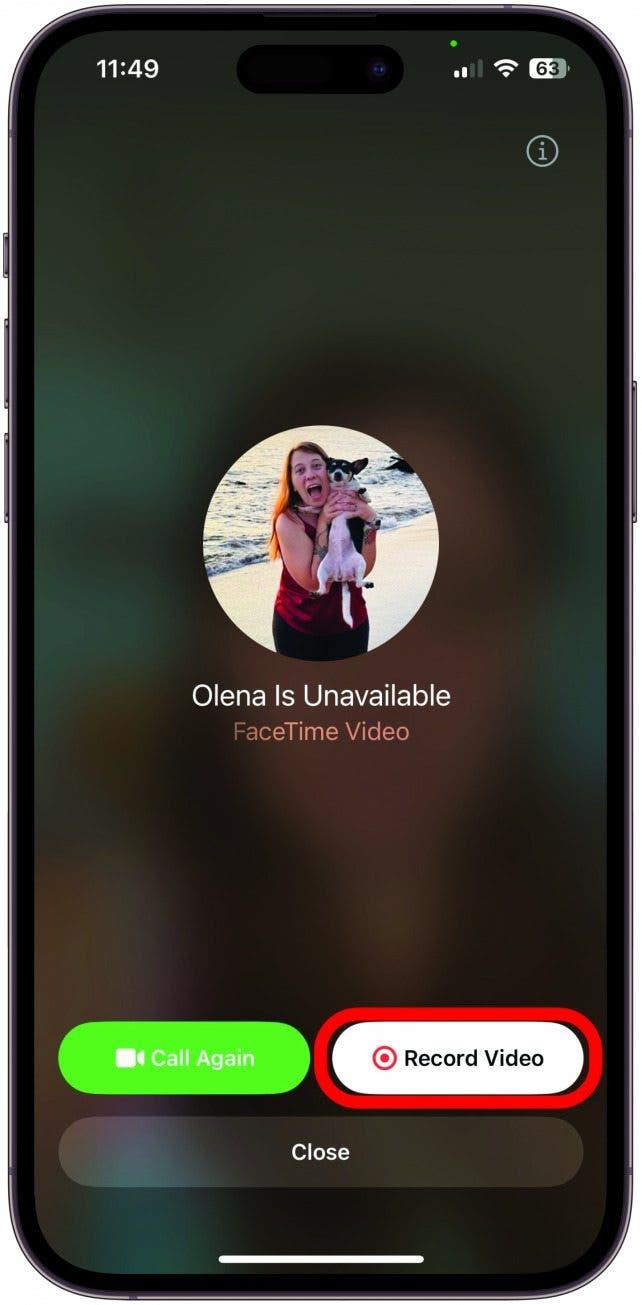
Optag en besked på FaceTime
Jeg kan ikke fortælle dig, hvor mange gange jeg har ønsket, at jeg kunne efterlade en videobesked på FaceTime. Uanset om jeg havde noget, jeg ville vise nogen i det øjeblik, eller ville efterlade et mere personligt hej, har jeg længe savnet denne mulighed. Nu er det slut! Når et FaceTime-opkald kommer til det punkt, hvor det viser, at den anden person ikke er tilgængelig, har du nu mulighed for at efterlade en video- eller lydbesked. Bare vælg en, læg din besked, og vent på, at de kan nyde den!
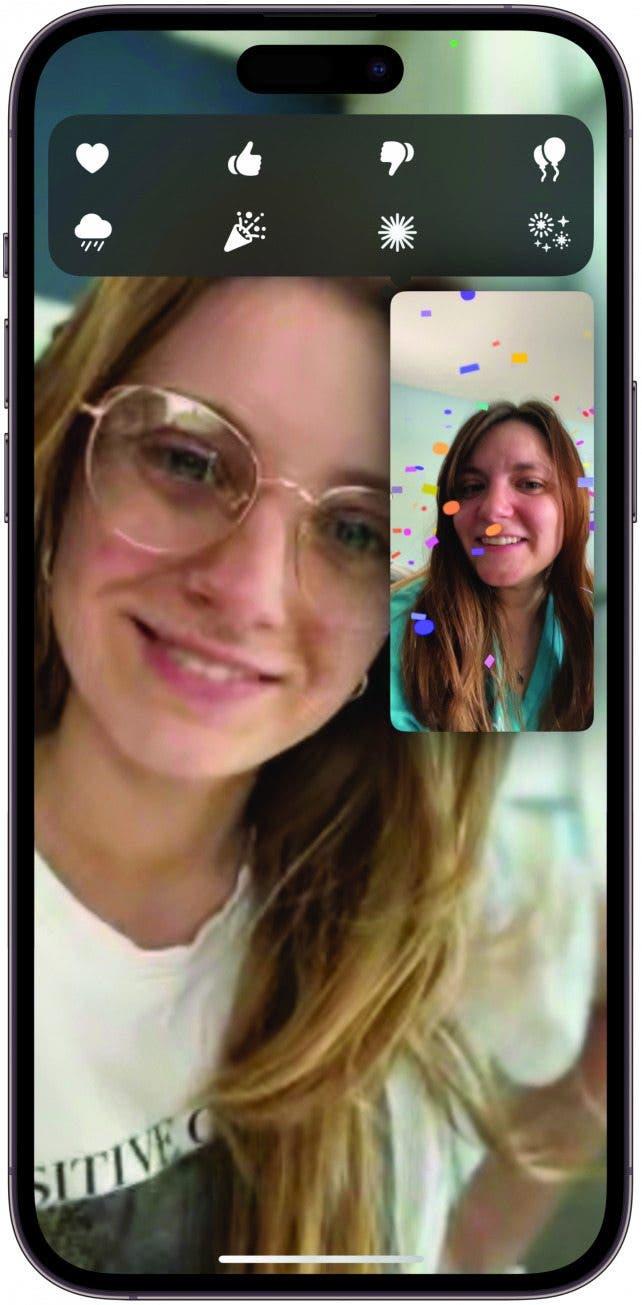
Reager live på FaceTime
Dette er en funktion, der bare er sjov. Pift dine FaceTime-videoopkald op med live-reaktioner, herunder hjerter, fyrværkeri, et lasershow og meget mere! Bare tryk længe på den boks, der viser din video (sørg for, at den er minimeret, så du ikke skal trykke på den først), og vælg dine reaktioner! Nogle håndbevægelser fungerer også, f.eks. to tommelfingre op eller ned, selvom succesen med dem indtil videre har været svingende.
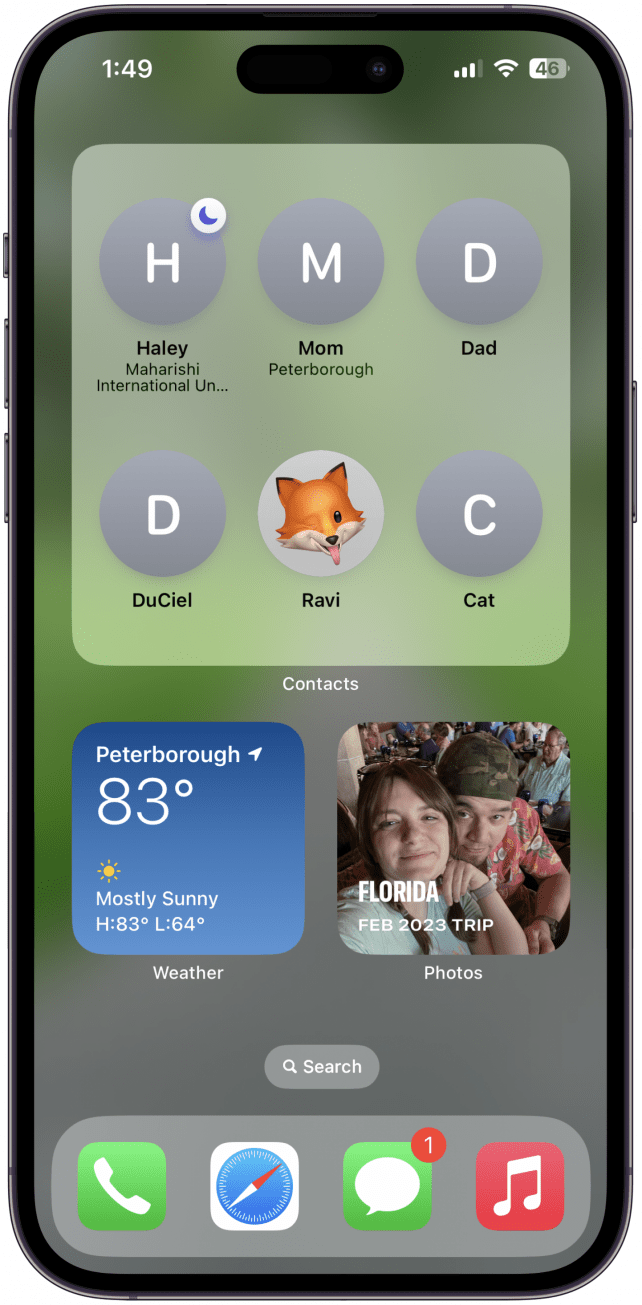
Se mere info i din kontakt-widget
Kontakt-widgetten har længe været praktisk til at holde styr på vores vigtigste kontakter. Nu kan du ikke bare nemt ringe eller sende en besked til en kontakt på din startskærm med denne widget, men du kan også med et enkelt blik se, hvor de kontakter, der deler placering med dig, er. Ingen grund til at åbne Find My for at se, om din ægtefælle er på vej hjem endnu, bare kast et blik på widgetten. Hvis du trykker på kontakten, åbnes der også en udvidet skærm med en lokationsvisning.